「許可IPアドレス」が1つも登録されていない状態で「制限する」に設定すると、設定されたアカウントはすべてのIPアドレスからのログインができなくなります。
ログインを制限するアカウントを設定する
「制限する」に設定されたアカウントは、管理者が許可したIPアドレスからのみご利用メニューへのログインが可能になります。
step1 基本設定画面を表示し、「ログイン接続元制限」→「対象アカウント」の順にクリックします。
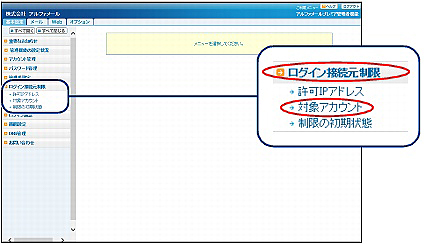
※基本設定画面の表示方法→「管理者機能ページの画面説明」
対象アカウント画面が表示されます。
step2 アカウントごとにIPアドレス制限を選択し、「設定」ボタンをクリックします。
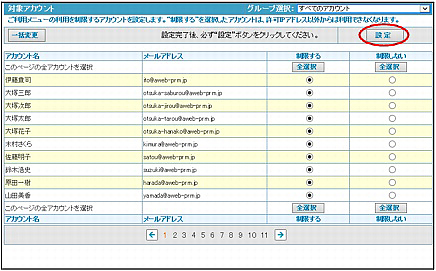
| 制限する | IPアドレス制限の対象に設定します。「全選択」ボタンをクリックすると、表示されているアカウントをすべて選択します。 |
|---|---|
| 制限しない | IPアドレス制限の対象に設定しません。「全選択」ボタンをクリックすると、表示されているアカウントをすべて選択します。 |
| 前のページを表示します。 | |
| 次のページを表示します。 | |
| 数字 | 該当のページを表示します。 |
正常に設定されると、次手順のような画面が表示されます。
注意
ポイントアカウントをグループで絞り込む
「グループ選択」でグループ名を選択すると、選択したグループに所属するアカウントのみが表示されます。
step3 「OK」ボタンをクリックします。
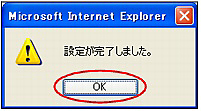
設定が有効になります。